Como corrigir erros do Windows 10 ao montar arquivos ISO?
Publicados: 2018-04-16Um dos grandes recursos das versões posteriores do sistema operacional Windows é que eles podem montar arquivos ISO sem a necessidade de um aplicativo de terceiros. Isso é bastante útil, especialmente quando você está lidando com grandes downloads de software. Atualmente, muitos arquivos estão disponíveis para download no formato .iso. É basicamente a opção mais fácil do que gravar os arquivos em um disco.
No entanto, vários usuários relataram problemas ao tentar montar arquivos ISO. Se você é uma das pessoas que encontrou esses erros e deseja saber como corrigir problemas de ISO no Windows 10, veio ao lugar certo. Temos uma lista de soluções que você pode tentar para resolver esse problema.
Método 1: Atualizando seus drivers
Se você estava tentando montar um arquivo ISO de um DVD ou CD quando encontrou um erro, é provável que haja algo errado com seus drivers. Isso é verdade especialmente quando você tem certeza absoluta de que o arquivo não está incompleto ou corrompido. Para resolver esse problema, você precisa atualizar seus drivers.
Você pode fazer isso manualmente ou automatizar o processo, usando o Auslogics Driver Updater. Sempre recomendamos o último por muitos bons motivos. Por exemplo, se você atualizar manualmente seus drivers, terá que gastar uma quantidade significativa de tempo procurando versões compatíveis e atualizadas no site do fabricante. Por outro lado, quando você usa o Auslogics Driver Updater, você só precisa clicar em um botão e pode atualizar todos os seus drivers para as versões mais recentes recomendadas pelo fabricante. Você não precisa se preocupar em instalar drivers incorretos porque esta ferramenta confiável pode reconhecer automaticamente seu sistema! Quando o processo estiver concluído, você poderá montar arquivos ISO de um DVD ou CD. Além disso, você notará uma melhoria significativa na velocidade e no desempenho do seu computador.
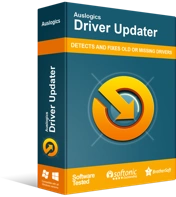
Resolver problemas do PC com o Driver Updater
O desempenho instável do PC geralmente é causado por drivers desatualizados ou corrompidos. O Auslogics Driver Updater diagnostica problemas de driver e permite atualizar drivers antigos de uma só vez ou um de cada vez para que seu PC funcione mais suavemente
Método 2: Usando o Windows Explorer para abrir o arquivo ISO
Como mencionamos, o Windows 10 permite que os usuários abram arquivos ISO ou Image (IMG) sem a ajuda de um aplicativo de terceiros. Em alguns casos, um bug de uma atualização recente pode afetar os recursos de associação de arquivos em um sistema operacional Windows. Também é possível que seu sistema esteja tendo problemas para reconhecer arquivos ISO. Conseqüentemente, ele não define automaticamente um aplicativo padrão para montar ou acessar os arquivos. Você pode corrigir esse problema facilmente seguindo as instruções abaixo:
- Vá para o arquivo ISO que você deseja abrir.
- Clique com o botão direito do mouse no arquivo e selecione Abrir com.
- Outro menu aparecerá. Selecione Explorador do Windows.
Você deve ser capaz de ver os arquivos dentro do arquivo ISO. Isso deve permitir que você monte automaticamente os arquivos em sua unidade.
Método 3: Desmontando todas as unidades
Também é possível que você tenha montado o arquivo ISO em uma unidade virtual. Por causa da função de substituição automática, você pode ser impedido de montar o novo arquivo ISO sobre o existente. Alguns usuários relataram que conseguiram resolver esse problema desmontando todas as suas unidades virtuais. Dito isso, siga as instruções abaixo:
- No teclado, pressione a tecla Windows+E. Isso deve abrir o Explorador de Arquivos.
- Vá para o menu da barra esquerda e clique em Este PC.
- Clique com o botão direito do mouse em uma unidade virtual e clique em Ejetar. Faça isso para cada unidade virtual disponível em seu computador.
- Reinicie seu computador.
- Tente montar o arquivo ISO em qualquer slot disponível.
Método 4: Desinstalando seu aplicativo ISO de terceiros
Talvez você tenha tentado montar arquivos ISO, usando programas de terceiros como Daemon Tools ou Alcohol 120%. Como mencionamos, o problema pode ser causado por erros de associação de arquivos. Como tal, recomendamos que você desinstale qualquer aplicativo ISO de terceiros em seu computador para resolver o problema.

Se você já desinstalou o programa de unidade virtual de terceiros e o erro persistir, é possível que suas entradas ainda estejam no registro. Você pode resolver esse problema limpando o registro e removendo as entradas relacionadas à associação do arquivo ISO. Você pode fazer roaming manualmente pelo Editor do Registro, mas recomendamos fortemente que você use uma ferramenta confiável como o Auslogics Registry Cleaner.
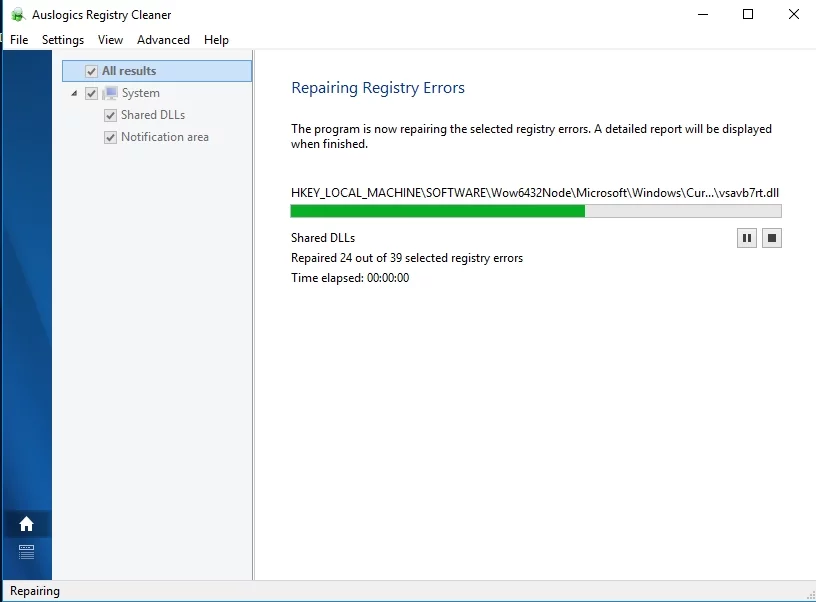
Vale a pena notar que o registro é um banco de dados sensível. Apenas perder uma vírgula pode impedir que você inicialize corretamente seu computador! Portanto, antes de decidir limpar manualmente seu registro, você deve ter certeza absoluta de que pode executar as alterações corretamente. Aqui estão os passos que você deve seguir:
- Clique no ícone Pesquisar.
- Digite “regedit” (sem aspas).
- Clique com o botão direito do mouse em regedit nos resultados e selecione Executar como administrador.
- Navegue até o seguinte caminho: Computer\HKEY_CLASSES_ROOT\.iso
- Crie um backup do seu registro.
- Verifique se uma ferramenta ISO de terceiros ainda está associada à sua extensão ISO. Nesse caso, clique com o botão direito do mouse na entrada Padrão.
- Substitua a entrada em Dados do valor por “Windows.IsoFile” (sem aspas) e clique em OK.
- Reinicie o computador e verifique se isso resolve o problema.
Aprender a corrigir problemas de ISO no Windows 10 é mais fácil quando você opta por usar o Auslogics Registry Cleaner. Essa ferramenta verifica automaticamente entradas de registro corrompidas, duplicadas e desatualizadas. Com o clique de um botão, você pode remover entradas antigas relacionadas a ISO e resolver o problema. A melhor parte é que esta ferramenta é totalmente gratuita!
Método 5: Ajustando via PowerShell
A sinalização esparsa é normalmente imposta a partições NTFS com seções maiores de zeros binários. Em alguns casos, os usuários têm problemas para acessar arquivos ISO por meio do Windows Explorer porque os contêineres de arquivos foram sinalizados. Você pode resolver esse problema removendo o sinalizador do arquivo ISO, usando o PowerShell. Dito isso, siga os passos abaixo:
- Clique com o botão direito do mouse na Chave do Windows e selecione Windows PowerShell (Admin).
- Cole o seguinte comando e pressione Enter:
Nota: Certifique-se de alterar 'FilePath' e 'FileName' de acordo.
fsutil sparse setflag “C:\FilePath\FileName.iso” 0 - Saia do PowerShell e tente montar o arquivo ISO novamente.
A outra opção para remover o sinalizador esparso do arquivo ISO é usando um arquivo em lote. Apenas siga as instruções abaixo: - Clique com o botão direito do mouse em qualquer área vazia da área de trabalho.
- Selecione Novo e, em seguida, escolha Documento de texto.
- Abra o novo documento de texto e cole as seguintes entradas:
sinalizador de consulta esparsa fsutil % 1
pausa
fsutil setflag esparso % 1 0
sinalizador de consulta esparsa fsutil % 1
pausa - Depois de colar as entradas, clique em Arquivo na Barra de Menu do documento de texto.
- Selecione Salvar como e nomeie o arquivo.
- Certifique-se de substituir a extensão .txt por “.bat” (sem aspas).
- Arraste o arquivo ISO sobre o arquivo de lote que você acabou de criar.
- Reinicie o computador e tente montar seu arquivo ISO, usando o Windows Explorer.
Você tem outras sugestões para montar arquivos ISO?
Estamos ansiosos para ouvir suas ideias nos comentários abaixo!
